kangle web服务在win主机上面跑php个人感觉很不错,再配合easypanel主机控制面板开开设网站和数据库很方便实用,而且空间管理功能完全可以满足个人站长需求。我们这里帮助不少客户安装了这样的一个平台,但很多童鞋都不知道怎么用,这里就详细的介绍下来帮助菜鸟。
安装kangle web和easypanel主机面板这里就不做介绍了,很简单的。下面是开设网站和数据库的教程
1;开设网站和数据
easypanel主机面板的后台是http://你服务器ip:3312/admin 进入后台,点击左侧的新增网站

如上图所示,点新增网站以后,右侧只需要填写
网站名
密码
域名
更改下模块,模块改成无,语言设置成php
空间大小
数据库大小
只需要填写这几个就可以了,其它全部默认,注意的是这里填写的网站名和密码同时是你FTP以及数据库的账号信息
然后拉下来,点确定,这样就开设好了一个网站,只需把PHP源码上传进去就可以了
2;独立网站管理
独立网站管理可以直接从总后台进入也可以从http://你的服务器ip:3312 进入,通过后者进入需要用到你刚才开设网站时候的网站名和密码信息即可进入。
总后台进入的方法如下图所示

点左侧的所有网站,再点网站名,这样就可以进入独立空间管理了

其它的就自己慢慢研究了




 微信扫一扫打赏
微信扫一扫打赏 支付宝扫一扫打赏
支付宝扫一扫打赏
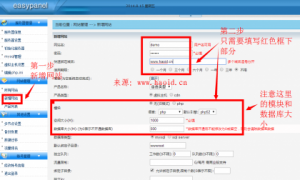

评论列表()